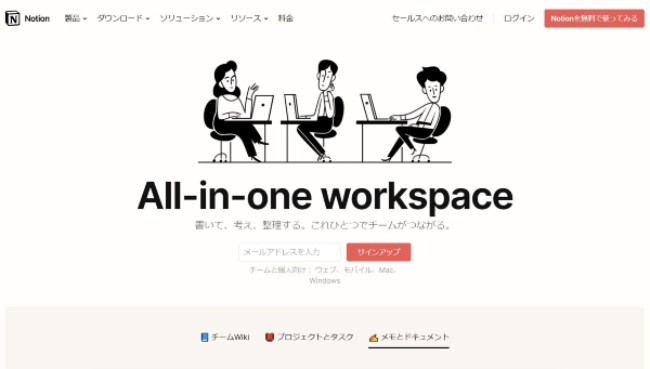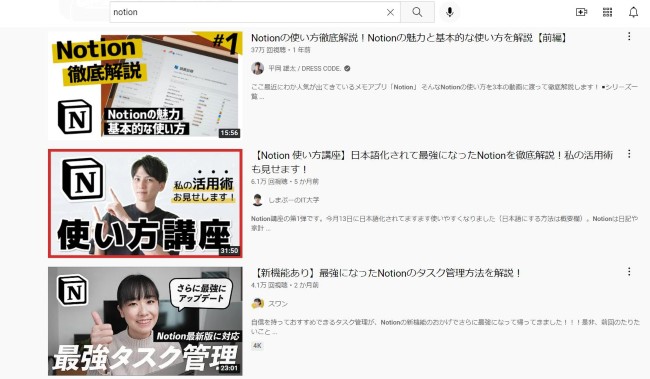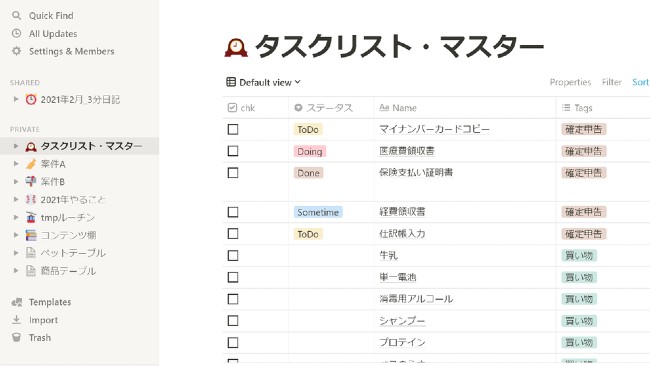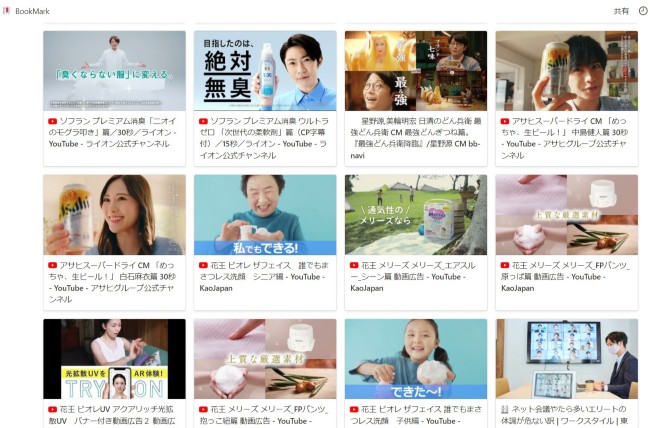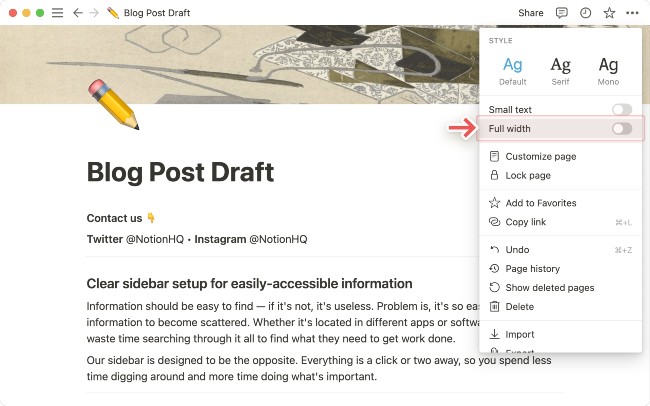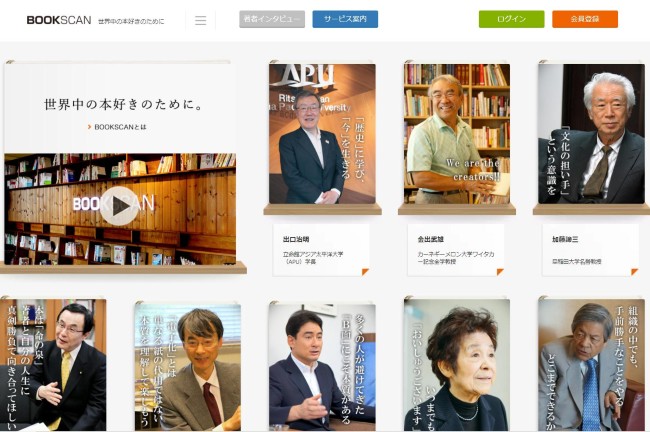2009年にEvernoteを登録し、これは使いやすい!なんでも登録できる、魔法のデジタル手帳だと思い、すぐに有料会員に登録。
かれこれ13年、有料会員で、Evernoteから乗り換えることなんて考えることもなかった。
このまま退職するまで、デジタル手帳としてEvernoteを契約し続けることに何の疑いもなかった。
だけど、notionを知り、たったの2日でEvernoteを解約して、notionへ乗り換えを決めた。
2月に年間契約が更新されたけど、そんなの関係ねーと、解約。
乗り換えを意識した瞬間、当たり前だと思っていたEvernoteの不満がいきなり顕在化した。
社内の優秀なプランナーのライフハックツールに、notionをよく聞くようになっていて、また新しいツールが出てきたのね、程度に考えていた。
試しに検索すると、Evernoteからの乗り換え記事が多く、アレ?おれ、確か有料会員なんだけど、それよりも使い勝手がいいのかなと気になり。
調べていくと、YouTubeなどでも使い方が結構蓄積されていた。
熱量高いビジネスマンが使っていることも好印象に。
マニュアルが沢山あるというのは、乗り換えハードルを大きく下げてくれる。
最初にいいなと思ったところが、このnotion独自のデータテーブルの作り方。
一般のサービスって、上から下へ、ワードのように、データを整理していく形になるが、notionはそれに加えて、横にもカラムを増やすことができる。
まるで、エクセルみたい。
特定の情報に、「別の情報を追加したい」とか「メモを加筆できるようにしたい」なんてときに、自由にデータテーブルを変えられる。
ブックマークした記事に、コメントを付けたり、ファイルをアップロードする、ということができるので、ここで一気に使いやすそうと思った。
Evernoteで普段保存していた情報は、自分は主に3つだった。
1つは、ブックマーク。
これは、毎日ザッピングする膨大なWEBページを、効率的にクリッピングしていきたいというニーズのため、Evernoteに蓄積していた。
過去、LivedoorブックマークとかWEBサービス型のブックマークを活用していたが、企業側がサービス終了したときに、いきなり使えなくなったので、自分のデータとして蓄積できるようにとEvernoteにしたのが経緯。
EvernoteはPCやスマホ、タブレットなど、どんなデバイスからも保存ができ、ベッドの上でザッピングしているときにスマホから保存したり、仕事でPCからも閲覧するなどがシームレスで非常に良かった。
ただ、不満点は、デフォルトのEvernoteのブックマーク機能が非常に重い。
Evernoteは、文章全体や特定のブロックだけを保存するなど選択できるのだが、Evernoteの仕様上、WEBページをクローリングしてその情報をまるっとコピーして保存するという特性がある。
データは残るんだけど、その分、ブックマークが異様に重くて、時間がかかる。
スマホは高性能になり、WEBアクセス速度は上がっているのに、ブックマークがイケてないからサクサクサイトを閲覧できない。
試しに、notionに登録して、ブックマークしてみた。
鼻血出るくらい軽くて衝撃を受けた。
Google Chromeのサードパーティの拡張機能で「Save to Notion」があるのだが、これ使うと、登録したいところに一瞬で保存完了。
Evernoteのように、記事をクローリングして保存するタイプではなく、インデックスを保存するタイプなので軽い。
エクセルっぽい表で一覧にしたり、こんな感じで、ギャラリービューにすれば、見やすくなる。
まるでYouTubeのインデックス画面みたい。
もう、この軽さで一気に心が傾く。
他に、ネガがないか、それは乗り越えられるものか、と。
Evernoteで保存している2つ目の情報が、アイデア。
ここは、Evernoteを凌駕する機能と使い勝手さがあった。
まだ、使い慣れてないけど、文章を書くエディター機能が充実している。
ワードを使っているような、ブログを書いているような形で文章を書くことができる。
フォントサイズを変えたり、他の記事とリンクを貼ったり自由自在。
さらに、ファイルを保存するデータ構造も柔軟で秀逸。
例えば、「アイデア」というブロックの中に、「広告」「新製品」「クライアントA社案件」などのフォルダをまとめていたとするすると、「広告」を親にして、「アイデア」などその他を配下にする、みたいなデータ構造を簡単に入れ替えることができる。
お互いが入れ子構造になるし、急に親にしたり子に出来る。
なので、最初に頭を悩ませて情報構造を設計しなくていい。
とりあえず、ボンボン情報を突っ込んでおき、あとから親にしたり子にできるのが、面倒くさがりの自分にはあってた。
そしてEvernoteで保存していた、3つめの情報が書籍。
書籍を買うのが好きで、すぐに本棚がいっぱいになってしまうくらい。
そのため、頻度高く読まなくなった書籍は、BOOKSCANに配送して、電子書籍にしてもらう。(最初から電子書籍にすべきと思うが、一ページずつめくれる本として買うのがすきなので)
その電子書籍をアップロードして、どこでも読み返せるようにするためにEvernoteに登録していた。
もともと、Evernoteは有料会員であれば、アップロード容量無制限だったけど、何度か料金プランが改悪され、このプランは上限ここまでみたいな制限がつけられるようになり、徐々に容量制限が気になり、書籍のアップロードをしなくなった。
基本的にnotionは無料プランで十分使い倒せるのだが、書籍など大きなファイルをアップロードしたい人用に、パーソナルProという月$4のプランが用意されており、ファイル容量は無制限。
こっちの方がお得やないかと。
欠点は、Evernoteからnotionへの乗り換え機能(インポート機能)があるけど、ファイル関連は乗り換えに対応してないので、自分で一つ一つアップロードし直さないといけない。
まぁ、ここはしょうがないからいいわと。
ということで、一番使うブックマークが高速にできること、アイデアなどを書き留めるエディターが充実していたり、保存するデータ構造を柔軟に変えられること、そして料金プランがEvernoteより秀でていることで、2日ほどで乗り換えてしまった。
YouTubeとかNotionを使いこなしている人のコンテンツをみていると、自分はまだまだなので、頑張って使い倒さねば。